来源:九五手游 时间:2020-09-18 17:49:10 发布:zhangchao
把课件上传到网络平台上,学生可以更方便的学习,老师就不用一个个去传给学生了,也会更加的方便。那么怎么在超星学习通中上传课件资料呢?下面小编为大家带来了详细的教程,有需要的小伙伴就快跟小编一起来看看吧!

1、从超星学习通登录入口登录超星学习通主页,在主页里点击要上传课件的课程。
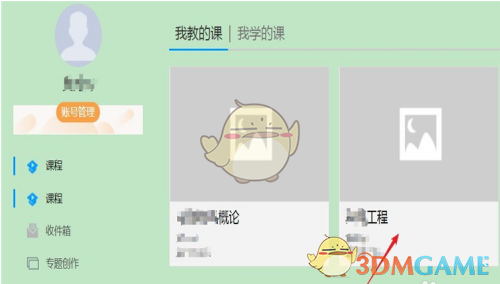
2、进入课程界面,点击右上角“编辑”功能键。
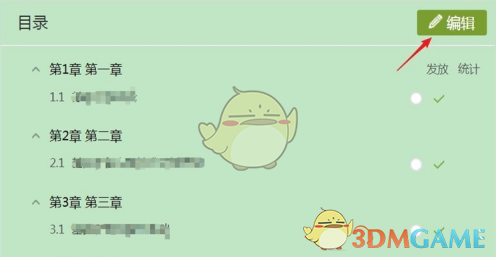
3、进入编辑框主页,点击“同级目录和子目录”功能键,根据课程内容编辑要上传课件的目录。

4、编辑好目录后,在各目录下点击“文档”功能键。
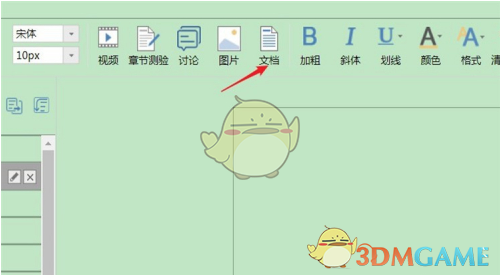
5、进入文档功能界面,点击“上传文档”功能键。
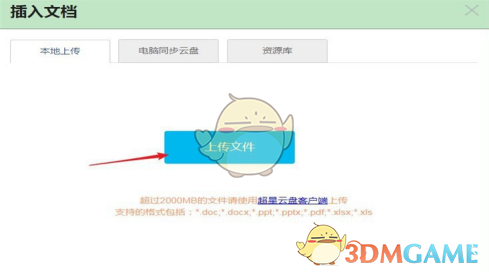
6、从电脑里选择要上传的课件文档,点击确认完成上传。点击右上角的“保存”功能键则课件上传保存成功。
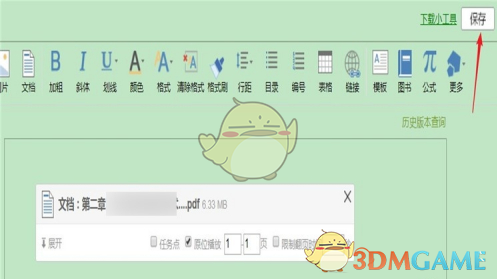
以上就是小编带来的学习通怎么上传课件资料?超星学习通上传课件资料教程了,更多相关资讯教程,请关注3DM手游网。

模拟手游|未知
详情
音影软件|30.30MB
详情
动作冒险|440MB
详情
教育学习|12.3MB
详情
音影软件|8.14MB
详情
游戏辅助|201.38 MB
详情